No post anterior, expliquei sobre o funcionamento do Trello e como ele é uma ótima ferramenta para organizar suas informações, principalmente se você trabalha em equipes.
Vamos fazer um passo a passo, criando 2 quadros para organizar suas tarefas e você não se perder na hora de executar seu plano de marketing digital:
Quadro 1 – nesse quadro vamos colocar as tarefas que você deve cumprir para colocar seu negócio na internet e iniciar o seu trabalho de marketing digital.
Quadro 2 – nesse quadro teremos algumas tarefas repetitivas que você deve fazer para ter consistência no seu negócio e atingir os resultados que você deseja.
Quadro 1 – Iniciando seu Site
- Acesse sua conta do Trello e clique na caixa “Criar novo Quadro”. Vamos colocar o nome de “Iniciando seu Site”. Não se preocupe, você pode alterar esse nome se quiser.
- Você pode também já definir um time de pessoas que vão trabalhar com você e definir a visibilidade (que via de regra é particular).
- Crie no botão “Adicionar Lista” e crie 3 listas: “Para Fazer”, “Fazendo” e “Finalizado”, ou se quiser, pode criar em inglês também “To Do”, “Doing”, “Done”.
- Adicione os cartões abaixo na lista Fazendo/To Do, com seus respectivos Checklists:
Cartão: Domínio/Hospedagem
Checklist – Domínio:
- Comprar o domínio
- Editar o DNS (registro.br)
Checklist – Hospedagem:
- Contratar a hospedagem
- Pegar informações de DNS na hospedagem
- Editar o DNS (registro.br)
- Criar conta de e-mail
- Instalar o WordPress
Cartão: Redes Sociais
Checklist – Criar contas:
- Página no Facebook
- Criar Canal no Youtube
- Criar conta no Instagram
- Criar conta no Pinterest
Cartão: Google Analytics/Webmaster Tools
Checklist – Configurações do Site:
- Criar uma conta no Google Analytics
- Pegar o código da conta do Google Analytics
- Adicionar uma propriedade no Google Webmaster Tools
- Subir o arquivo fornecido pelo Google Webmaster Tools para o servidor.
Cartão: Meu site
Checklist – Configurações do Site:
- Adicionar favicon (o icone que aparece no canto das abas)
- Criar páginas padrão: Quem Sou/Sobre, Termos de Uso, Política de Privacidade, Contato
Checklist – Configurar os links das redes sociais no site:
- Página no Facebook
- Criar Canal no Youtube
- Criar conta no Instagram
- Criar conta no Pinterest
Cartão: Plugins WordPress
Checklist – Plugins necessários:
- Akismet
- Contact Form 7
- Google Analytics for WordPress by MonsterInsights
- Yoast SEO
Cartão: Assuntos do site
Checklist – Posts:
- Pesquisar assuntos para novos posts
- Criar calendário para controlar as postagens
- Definir a consistência de postagens (quantas vezes por semana)
- Escrever os titulos das postagens, já com as datas de publicação
Quadro 2 – Conteúdo do Site
- Volte agora a página principal do Trello (basta clicar no icone do Trello)
- Crie um novo quadro chamado “Conteúdo do Site” (você também pode colocar o nome do seu site)
- Adicione aqui também as três listas: “Para Fazer”, “Fazendo” e “Finalizado”, ou se quiser, pode criar em inglês também “To Do”, “Doing”, “Done”.
- Adicione os cartões abaixo na lista Fazendo/To Do, com seus respectivos Checklists:
Cartão: Conteúdo
Checklist – Posts:
- Verificar no seu calendário a data em que os posts serão realizados
- Criar os textos dos posts
- Agendar de acordo com a data do calendário
- Padronizar um horário para postagem
- Atualizar a planilha (para saber que foi postado)
Checklist – Redes Sociais:
- Verificar no seu calendário a data em que os conteúdos serão realizados
- Criar os textos/roteiros
- Facebook: agendar de acordo com a data do calendário
- Padronizar um horário para postagem
- Atualizar a planilha (para saber que foi postado)
Cartão: Métricas
Checklist – Google Analytics:
- Acessar 1 vez por semana o Google Analytics
- Analisar os resultados
- Criar conteúdos semelhantes (se possível)
- Se for o caso, editar o conteúdo do post/conteúdo e melhorá-lo
Checklist – Redes Sociais:
- Redes Sociais
- Acessar painel de métricas
- Analisar os resultados
- Criar conteúdos semelhantes (se possível)
Colocando para funcionar
Agora que você já tem esses dois quadros prontos, basta você ir organizando as informações para controlar as tarefas que você está fazendo ou que estão sendo feitas.
Ficar trocando os cartões de uma lista para outra pode parecer uma tarefa meio inútil, mas lembre-se de que o objetivo é que você crie consistência. E para fazer isso, é necessário que você trabalhe em cima da estratégia que você definiu.
Mover os cartões entre a listas também garante que você não se esqueça de nada. Algumas tarefas você conseguirá fazer muito rápido, mas outras tarefas demandam um certo tempo, como criar textos para as postagens ou gravar/editar seus vídeos.
Quando você finalizar todas as tarefas, mova novamente os cartões para a primeira lista (Fazendo/To do) e com isso você reinicia o ciclo.
Indo além da lista inicial
Essa organização que fizemos é bem básica. Ela cobre os pontos mais importantes, mas você pode querer personalizar as informações e adicionar novos passos e checks para serem seguidos.
A vantagem de utilizar o Trello é que as alterações são simples de serem feitas e você pode ir melhorando o conteúdo conforme for sentindo necessidade.
Caso você tenha outros sites e também queira gerencia-los pelo Trello, basta copiar o quadro. Para isso, acesse o quadro que você deseja copiar, clique no link “Menu” (no canto superior direito da tela) e clique em “Mais”. Fazendo isso você terá acesso a opção “Copiar Quadro”. Basta dar um novo nome e pronto, você já terá todo o seu passo a passo!
Espero que tenham gostado dessa dica e que o Trello possa trazer agilidade para seu site ou negócio!
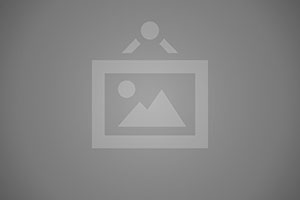
Comentários:
Esse post ainda não possui comentários. Seja o primeiro a comentar!